1、如图所示,我们点击箭头所指的“钢笔工具”图标,就可以使用这个“钢笔工具”了。
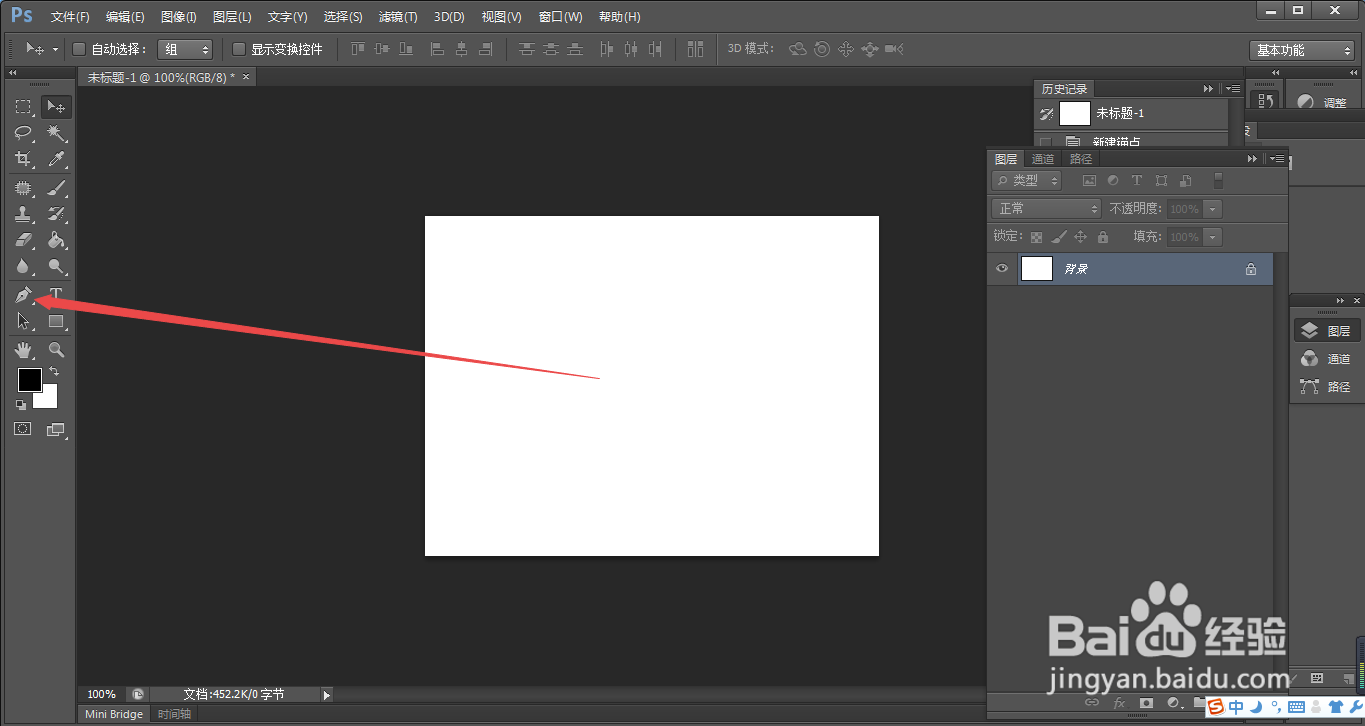
2、如图所示,我们点击箭头所指的“形状”选项。
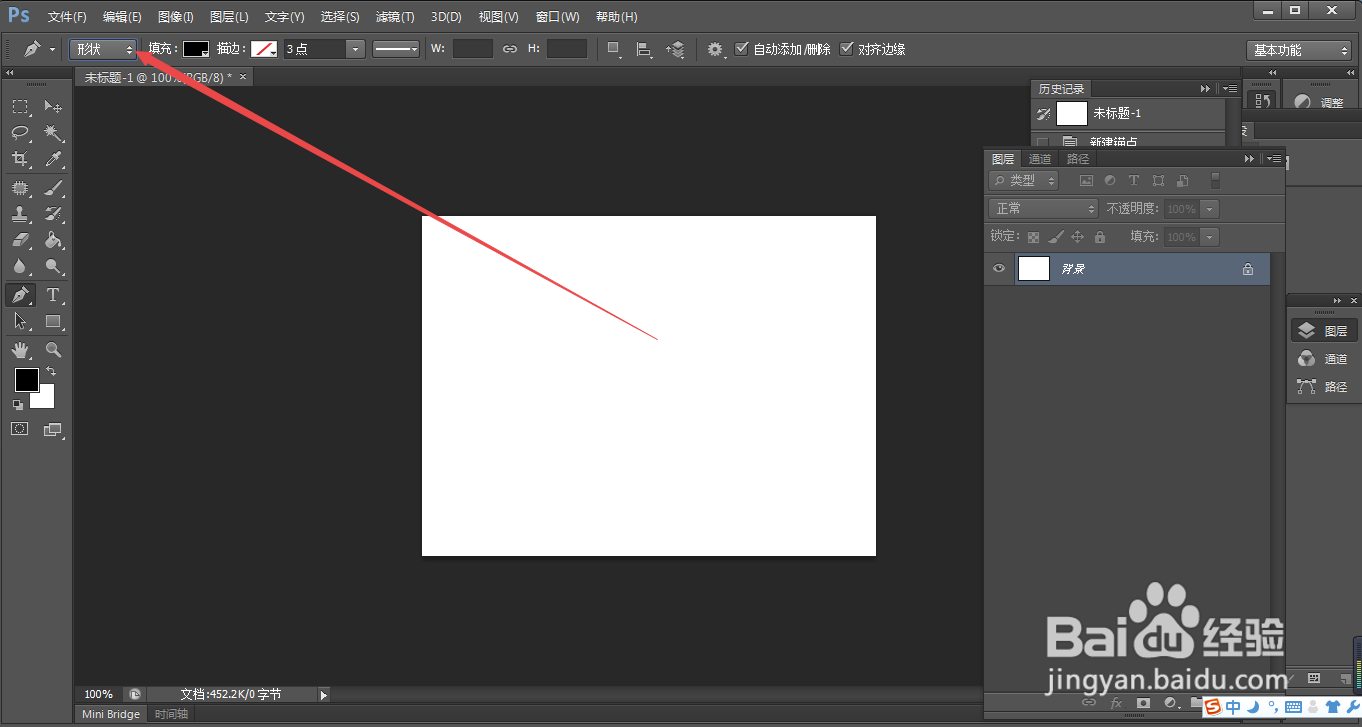
3、如图所示,在弹出的下拉列表菜单中,我们点击箭头所指的“路径”选项。

4、如图所示,我们点击一下箭头所指的地方。

5、如图所示,我们点好一个点之后,我们继续点击箭头所指的这个点。
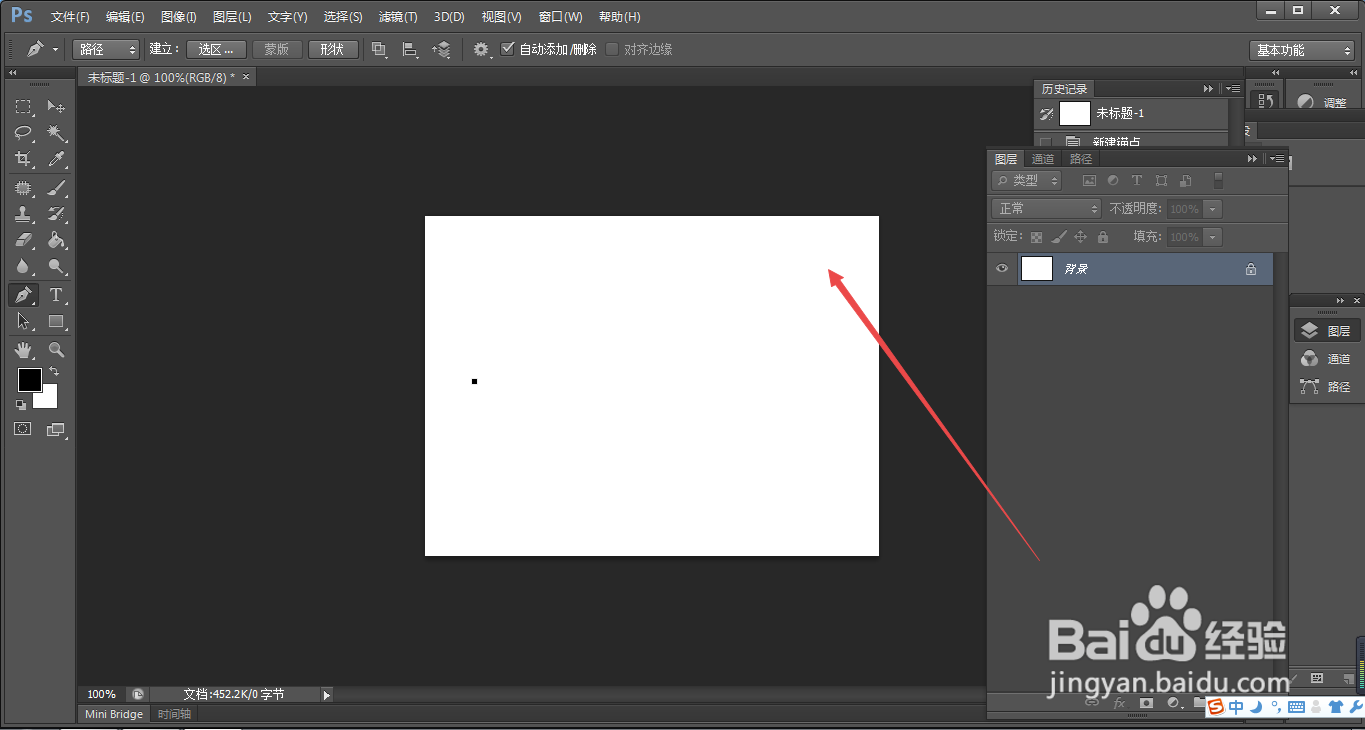
6、如图所示,我们继续点击箭头所指的这个点。
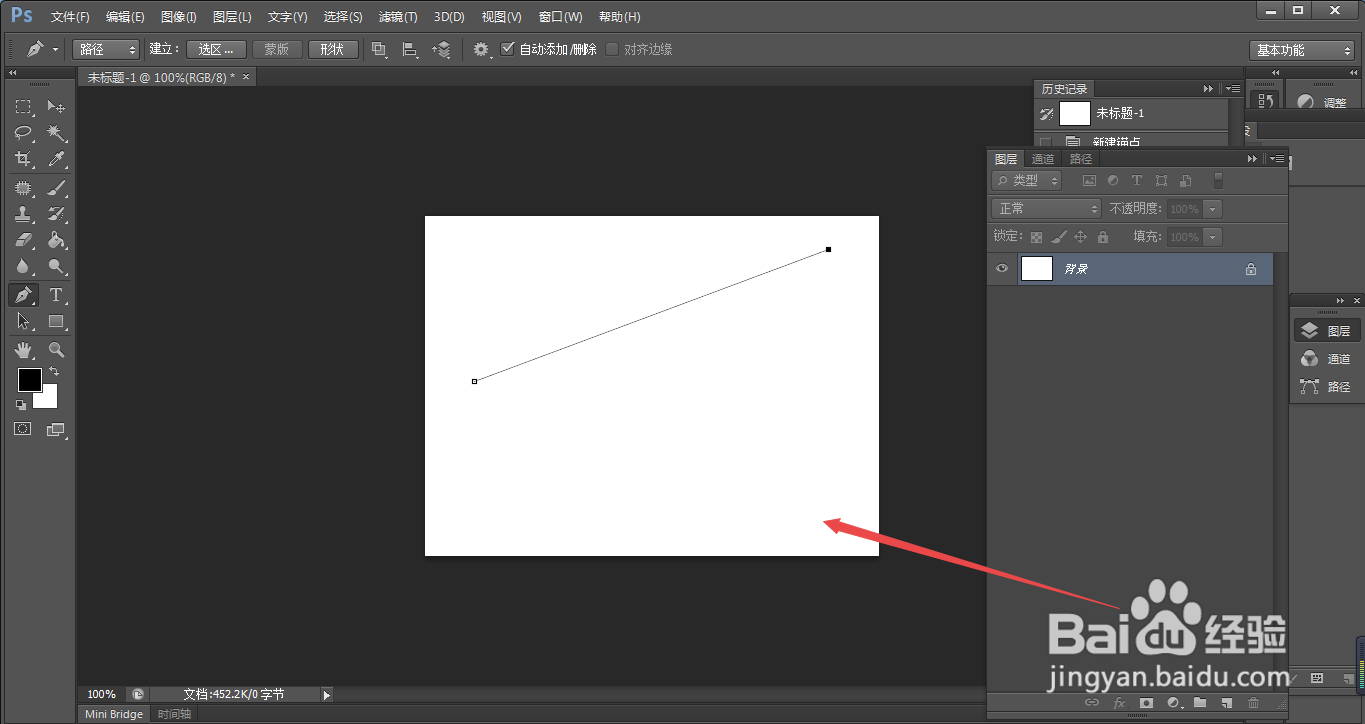
7、如图所示,我们点击箭头所指的开始的第一个点,这样就可以连接起这三个点了。

8、如图所示,用钢笔工具点了四下就可以完成这个三角形路径的绘制了。

